苹果6手机怎么设置玩游戏不卡顿 iphone6 plus卡顿怎么解决
日期: 来源:铲子手游网
苹果6手机怎么设置玩游戏不卡顿?这是许多苹果6用户常常遇到的问题,尤其是iPhone6 Plus,其动态3D效果的游戏和应用,如果设置不当会导致严重的卡顿和延迟。那么怎样解决这一问题呢?在本文中我们将分享一些简单的技巧和步骤,帮助您优化苹果6的性能,提高游戏的流畅度和稳定性。
iphone6 plus卡顿怎么解决
具体步骤:
1.玩游戏卡顿时, 进入到我们iphone6的设置选项。
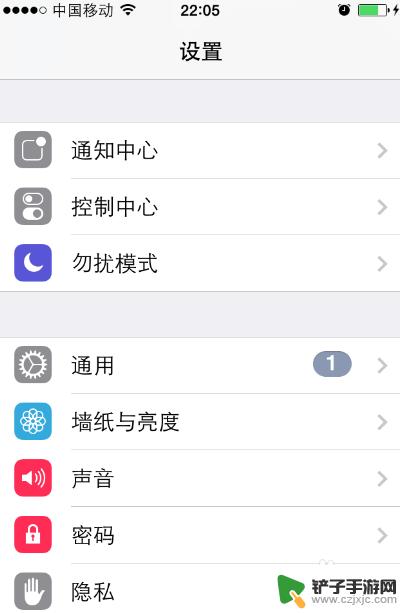
2.进入到设置后,在下方的选项中点击打开“通用”。
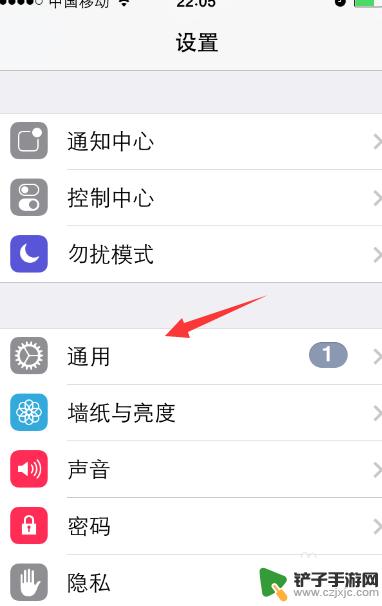
3.打开通用后,找到并进入到“辅助功能”。
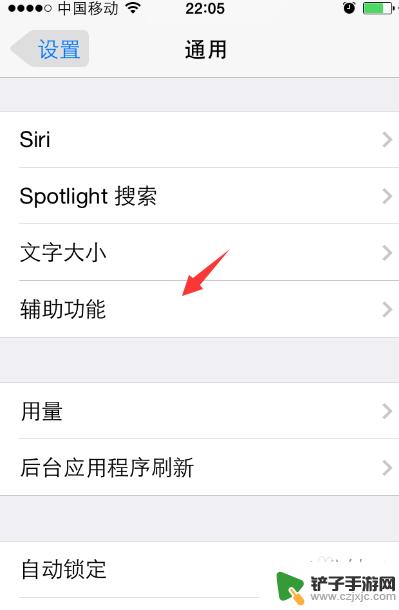
4.在辅助功能选项里,点击进入到“Assistive Touch”选项。
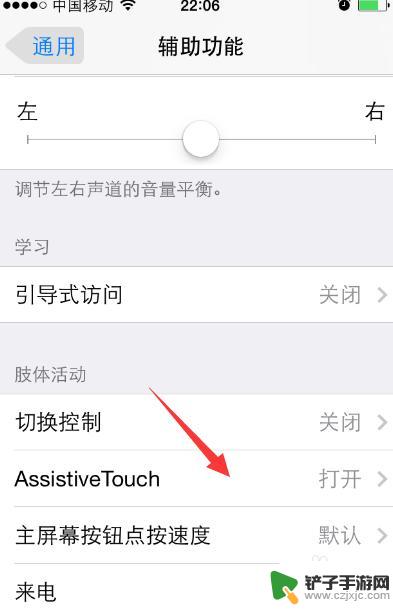
5.进入Assistive Touch后,我们点击它后面的关闭按钮。
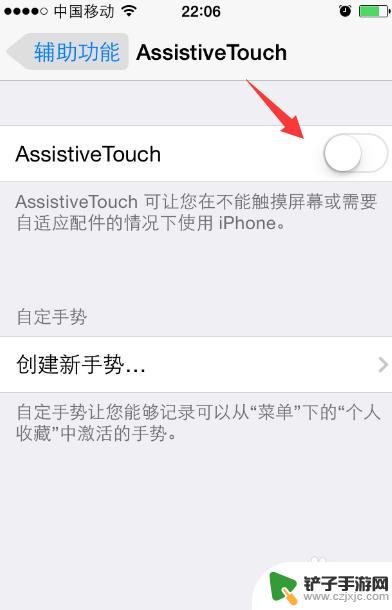
6.接着返回到辅助功能选项,找到且打开“增强对比度”。
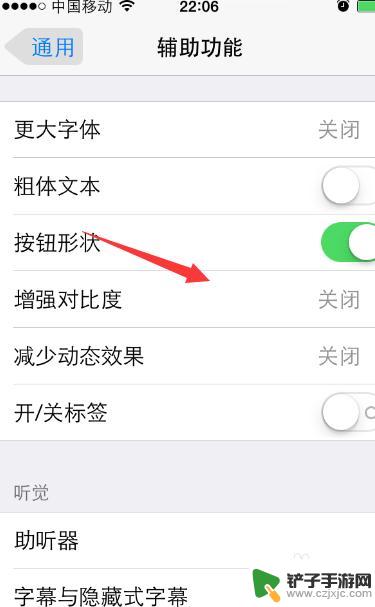
7.在增强对比度设置窗口,我们将它下方的三个选项开启。
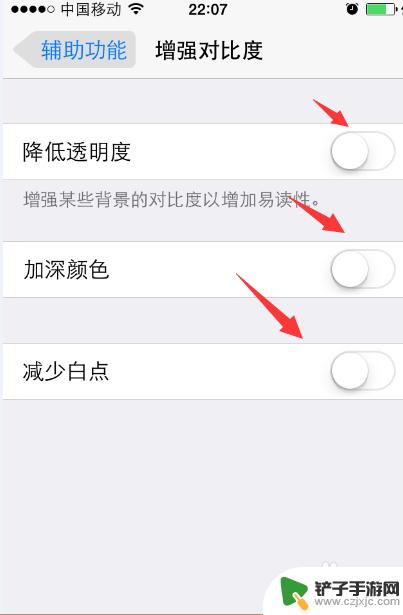
8.最后,我们再在铺助功能中找到“减少动态效果”,这里也将它开启。
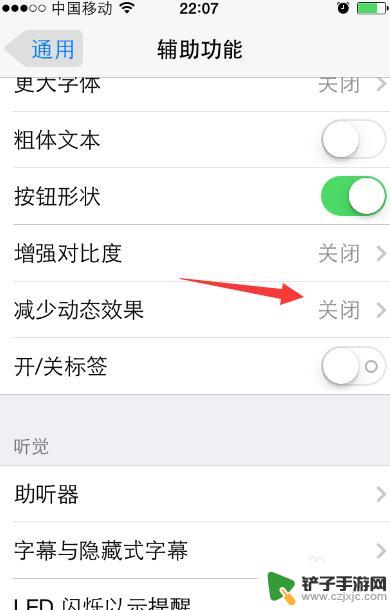
以上就是苹果6手机怎么设置玩游戏不卡顿的全部内容,如果您遇到这种问题,不妨试试小编提供的解决方法,希望这篇文章能对您有所帮助。














